在日常使用电脑的过程中,我们经常需要查看已下载的文件,无论是工作文档、软件安装包,还是个人喜爱的音乐或图片,快速找到它们不仅能提升效率,也能让数字生活更加有序,本文将系统介绍在不同操作系统及常见软件中查看下载内容的方法,并提供一些实用建议。
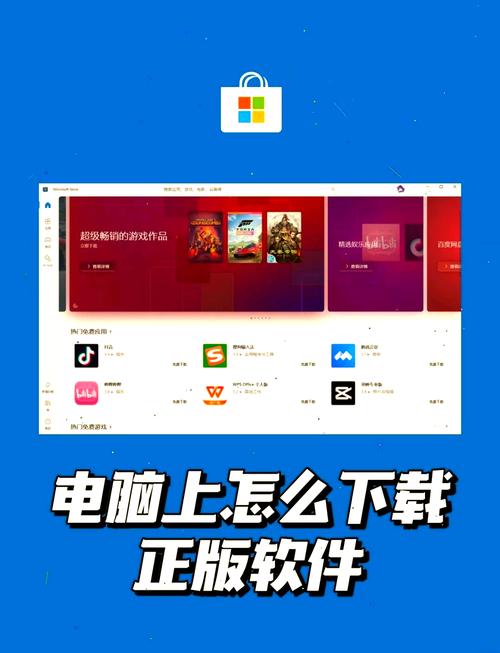
Windows 系统查看下载内容
对于绝大多数使用 Windows 系统的用户来说,查看下载内容最直接的路径是通过“下载”文件夹,系统默认会将通过浏览器下载的文件保存于此。
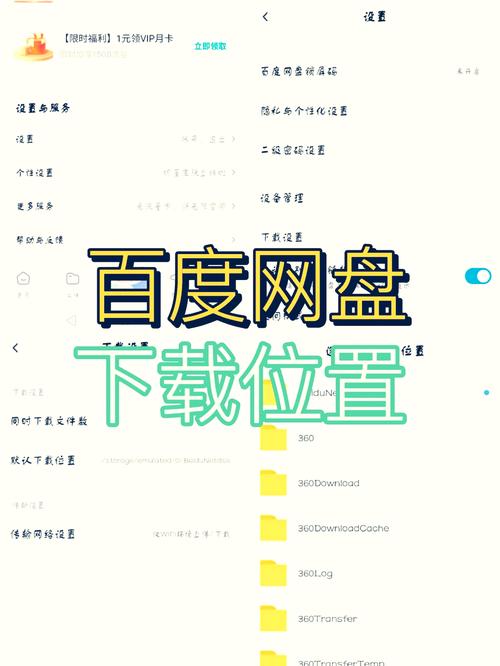
您可以按下键盘上的 Win + E 组合键快速打开“文件资源管理器”,在左侧的导航栏中,很容易找到“下载”选项,点击即可进入,其中文件默认按时间顺序排列,您也可以通过顶部菜单栏按名称、大小或修改日期进行排序,以便更快定位目标文件。
许多浏览器(如 Chrome、Edge、Firefox)在下载文件时,界面会出现一个下载完成提示条,点击提示条上的“在文件夹中显示”或类似按钮,能立刻跳转到该文件所在的具体位置。
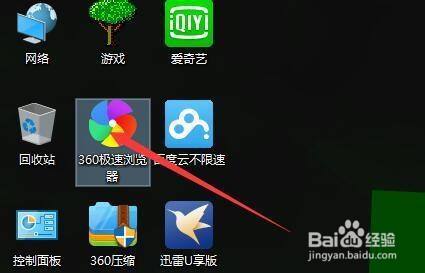
macOS 系统查看下载内容
苹果 Mac 电脑的用户可以通过“访达”来管理下载的文件,在程序坞中点击“访达”图标,在左侧边栏中专门有一个“下载”项,这里汇集了几乎所有通过浏览器下载的内容。
同样,使用 Safari 浏览器时,点击右上角的下载图标(一个圆圈箭头)会显示近期下载列表,点击列表中的“在访达中显示”,文件便会自动呈现在您面前。
通过浏览器设置查看与管理
无论使用哪种操作系统,浏览器都是我们下载文件的主要工具,了解如何通过浏览器直接查看和管理下载历史非常实用。
以 Google Chrome 为例,点击右上角的三个点打开菜单,选择“下载”即可进入下载历史页面,这里不仅记录了所有下载过的文件,还提供了直接打开文件或所在文件夹的快捷操作,更重要的是,您可以在这里清除下载记录,保护个人隐私。
下载管理工具的使用
如果您经常进行大量或特殊的下载任务(如批量下载或使用迅雷、IDM 等专业工具),那么文件很可能被保存在自定义的路径中。
这类工具通常在设置选项中允许用户自定义默认下载目录,建议您在安装后第一时间进行设置,选择一个自己熟悉且易于访问的文件夹,并养成定期整理的习惯,这些工具的内置管理界面功能强大,能提供更详细的下载状态、历史记录和管理选项。
重要提示与安全建议
在查找下载文件时,有两点需要特别注意。
文件的安全性,在打开任何下载的可执行文件(如 .exe、.dmg 安装包)或文档之前,确保它来自可信的来源,操作系统内置的杀毒软件或您安装的安全软件通常会进行自动扫描,但自己保持警惕仍是第一道防线。
文件的保存路径,很多软件在下载时允许您选择“另存为”路径,如果您习惯更改保存位置,务必记住自己设置的位置,或统一归档到某个固定文件夹,避免日后寻找时耗费时间。
定期整理下载文件夹是一个好习惯,这个文件夹很容易变得杂乱,将重要文件及时移走或分类存放,不仅能释放磁盘空间,也能让您在需要时迅速找到目标。
查看电脑下载内容是一项基础但至关重要的电脑操作技能,掌握系统自带的方法,灵活运用浏览器和下载工具的管理功能,再辅以良好的文件管理习惯,您的数字生活一定会更加高效和清爽。









评论列表 (0)